정보관리(데이터베이스, DB)/MySQL
[Virtualbox] 버추얼박스에 설치한 MySQL 접속하기
3604
2023. 8. 1. 15:30
728x90
출처: [Virtualbox] 버추얼박스에 설치한 MySQL 접속하기 (tistory.com)
2개 스텝으로 나눠집니다.
- 1. 버추얼박스 네트워크 설정 (브리지 모드)
- 2. IP 확인 후 접속 (ifconfig로 확인)
1. 1. 버추얼박스 브리지 모드 네트워크 설정
- 브리지 모드 설정을 통해 도커가 설치된 가상머신에 IP를 부여하고 호스트 PC에서 접근할 수 있습니다.
- 브리지 모드가 무엇인지 추가로 궁금하신 분들을 위한 참고자료 : hahaite.tistory.com/283
VirtualBox - NAT 및 Bridge Adapter 개념 및 설정
이글은 예전 제 싸이월드 블로그에 작성한 글을 티스토리로 옮긴 것입니다. 원문 : http://cy.cyworld.com/home/21147242/post/54A21ECBD6D5739A07C68401 원문 작성일 : 2015.3.12 ==============================..
hahaite.tistory.com
- 버추얼박스 관리자 -> 가상머신 선택 -> 설정
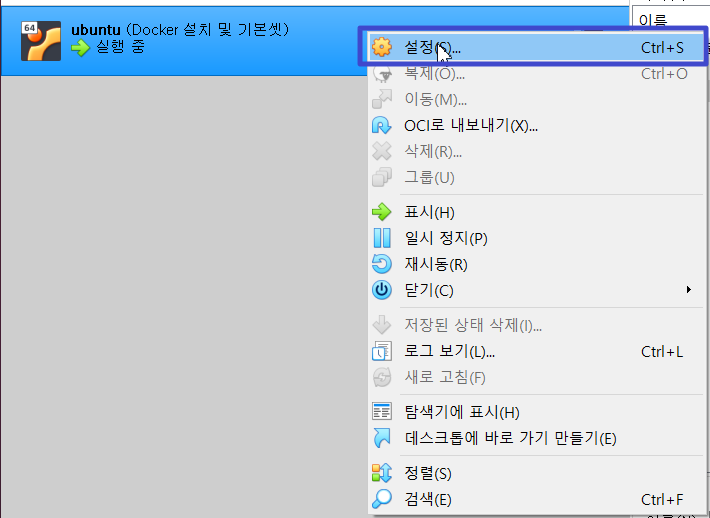
- 네트워크 -> '어댑터에 브리지' 설정 후 저장
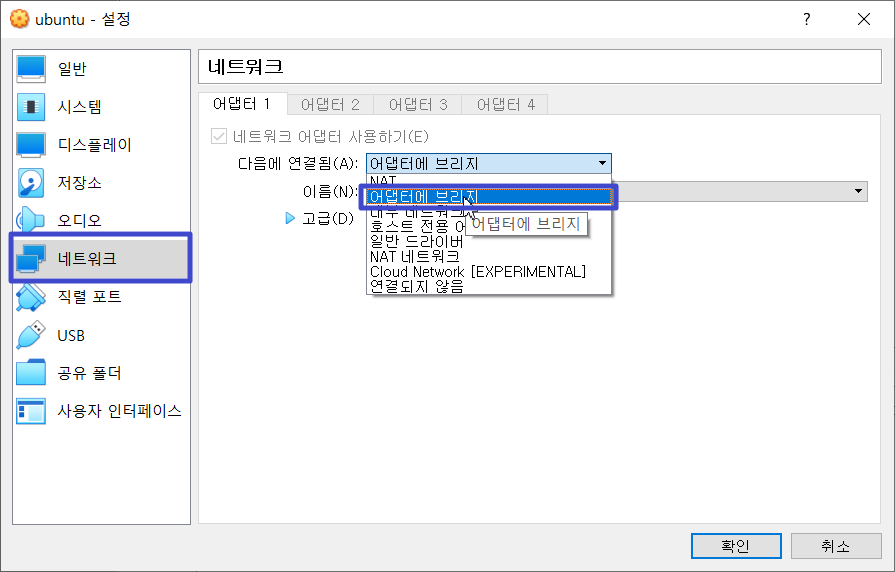
2. 2. IP 확인 후 MySQL 접속
- 우분투 가상머신(게스트 PC)의 IP를 확인해서 MySQL에 접근할 수 있습니다.
<python />
ifconfig
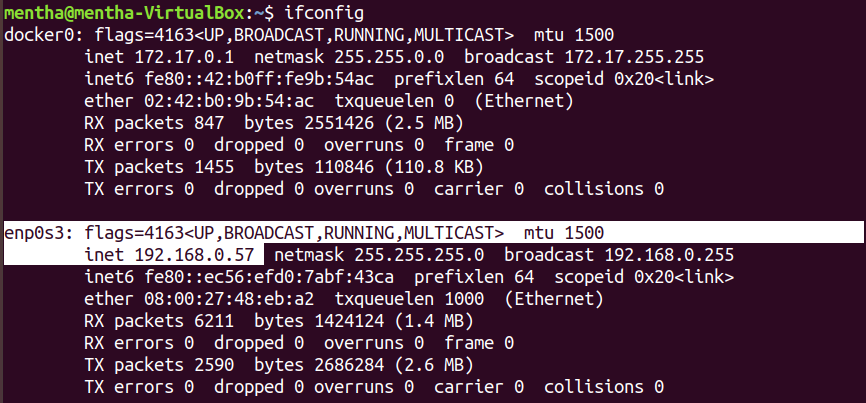
- enp0XX 라는 이름의 우분투 가상머신 Interface의 IP가 192.168.0.57 인 것을 확인할 수 있습니다.
- 이제 버추얼박스가 설치된 호스트 PC에서 ping 명령어를 통해 네트워크 연결이 정상인지 확인하고 MySQL에 접속하면 됩니다.

- 클라이언트 프로그램으로 MySQL 접속 (저는 MySQL 워크벤치로 접속했습니다)
- Hostnme : 192.168.0.57 (IP 입력)
- Port : 3306 (MySQL 기본 포트 입력)
- Username : root (로그인할 계정 정보 입력)
- Hostname, Port, Username 입력 후 Test Connection을 클릭하고 패스워드를 입력하면 접속 테스트가 됩니다.
워크벤치 다운로드 경로 : https://dev.mysql.com/downloads/workbench/
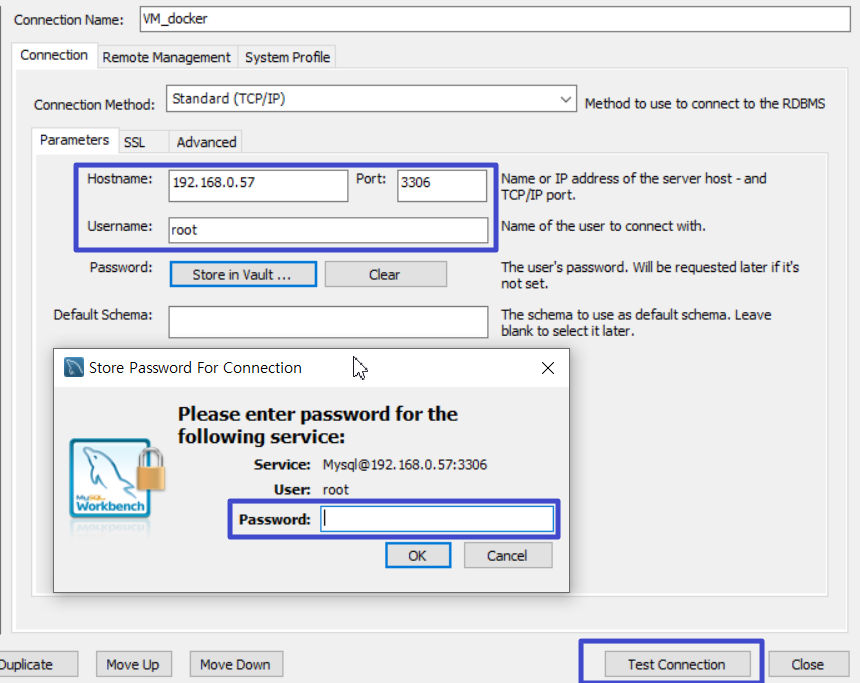
- 마지막으로 접속 완료된 모습입니다.
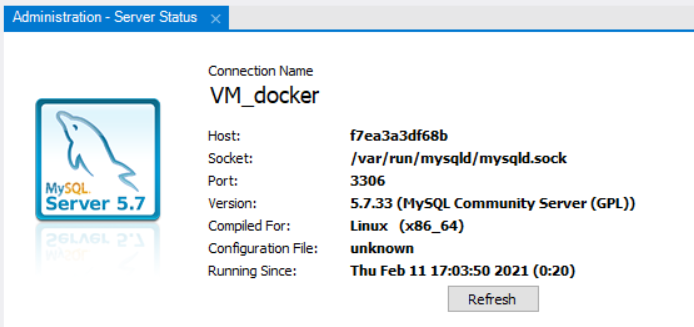
728x90